Sfortunatamente, molti giocatori hanno riscontrato problemi con Call of Duty: Warzone che non utilizzava la GPU corretta sul proprio PC . Anche se disponi di grafica integrata e una GPU di backup che può connettersi al tuo display, è comunque essenziale che il tuo gioco utilizzi la GPU giusta.
Con le impostazioni appropriate, Warzone può essere un gioco con una grande azione e una grafica incredibile, ma non funzioneranno a meno che tu non possa forzarlo a usare la tua GPU.
Perché Warzone non utilizza la mia GPU?
C’è più di un motivo per cui Warzone potrebbe non utilizzare la tua GPU. Tuttavia, questo è spesso un problema specifico per coloro che utilizzano sia la grafica integrata che una scheda grafica autonoma nello stesso sistema.
Se volete continuare a leggere questo post su "[page_title]" cliccate sul pulsante "Mostra tutti" e potrete leggere il resto del contenuto gratuitamente. ebstomasborba.pt è un sito specializzato in Tecnologia, Notizie, Giochi e molti altri argomenti che potrebbero interessarvi. Se desiderate leggere altre informazioni simili a [page_title], continuate a navigare sul web e iscrivetevi alle notifiche del blog per non perdere le ultime novità.
Ogni volta che un computer avvia un programma, ogni componente va a lavorare eseguendo e visualizzando l’output di quel programma. Quando hai due processori grafici, parte del processo è il computer che seleziona quale scheda desidera utilizzare con il programma. Questo può avvenire in due modi.
- Seleziona la carta che desideri utilizzare e disabilita l’altra. Durante questa configurazione, il computer non passerà da una GPU all’altra. Devi entrare manualmente e passare da uno all’altro quando vuoi usarne uno diverso.
- Il computer rileva il programma in esecuzione e sceglie la GPU che ritiene più appropriata. Ad esempio, potrebbe utilizzare la grafica integrata con le attività informatiche quotidiane e passare alla GPU autonoma più potente durante i giochi.
Warzone è un gioco che deve utilizzare la GPU più potente per offrire a un giocatore le migliori prestazioni possibili. Se il tuo computer cerca di gestire con la grafica integrata, l’intera esperienza di gioco sarà meno nitida e reattiva.
Di solito, i problemi con Warzone che selezionano la GPU giusta hanno a che fare con la configurazione della GPU o con la selezione del piano di alimentazione. Tuttavia, in alcuni casi potrebbe indicare un problema con la scheda grafica. Non preoccuparti di eventuali problemi catastrofici fino a quando non avrai risolto alcuni problemi e sei sicuro che non possa essere risolto facilmente, perché la maggior parte delle volte può esserlo.
Come fare in modo che Warzone utilizzi la mia GPU
Per fare in modo che Warzone utilizzi la GPU giusta, assicurati che tutto sia aggiornato, che sia selezionata la scheda corretta e che il tuo computer sia impostato sul piano di alimentazione corretto.
Prima di iniziare, installa un monitor GPU per vedere se la GPU è attiva mentre esegui il test e apporti modifiche. A volte quello che sembra un problema con la GPU è in realtà un problema diverso con Warzone .
Aggiorna il computer e la scheda
Prima di iniziare a lavorare sulla tua scheda grafica, controlla rapidamente che la tua copia di Windows sia aggiornata . A volte gli aggiornamenti non applicati possono creare problemi che impediscono il funzionamento di altri componenti.
Dopo aver controllato Windows, controlla il driver della GPU. Molti giocatori di Warzone scoprono che quando il gioco presenta un problema di selezione della scheda grafica, è correlato a un aggiornamento del driver. Aggiorni i tuoi driver in modo leggermente diverso quando usi una scheda NVIDIA rispetto a una scheda AMD.
Per aggiornare i driver per una scheda NVIDIA, utilizzare la seguente procedura.
- Avvia l’esperienza NVIDIA GeForce. Questa app dovrebbe consentirti di gestire la maggior parte delle impostazioni del driver della tua scheda grafica e poche altre. Non monitorerà la scheda, ma fa quasi tutto il resto per le schede NVIDIA.
- Seleziona la scheda Driver.
- Fare clic su Controlla aggiornamenti. Se mostra già un aggiornamento, puoi saltare questo passaggio. Se non ci sono aggiornamenti, passa a un altro passaggio perché non è questo il problema.
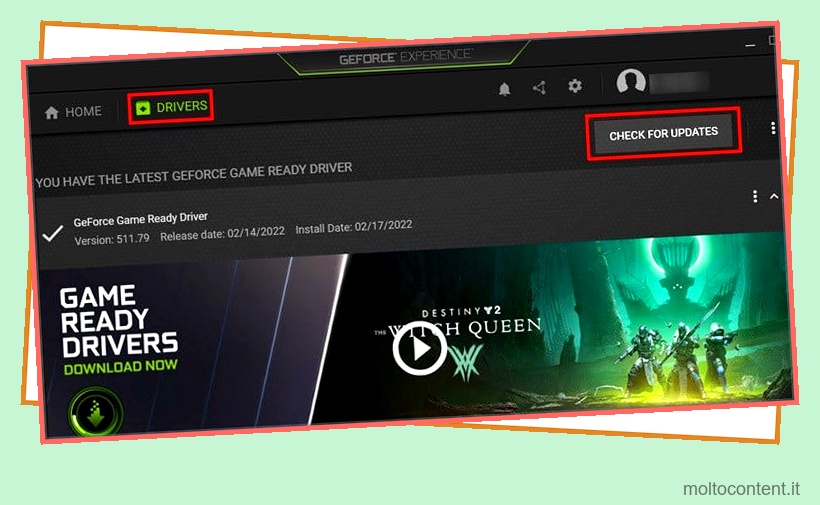
- Fare clic su Download per ottenere l’aggiornamento.
- Scegli Installazione rapida o Installazione personalizzata. La decisione è tua e probabilmente non influirà sul risultato.
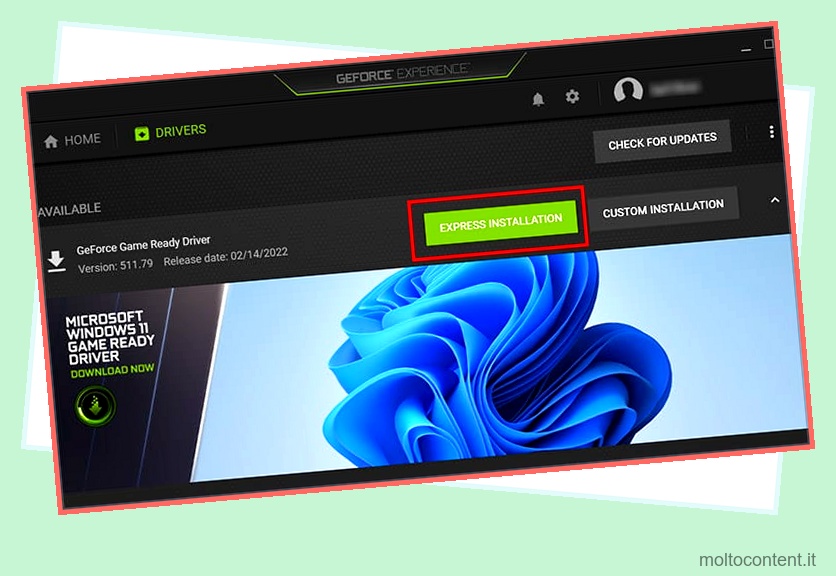
- Seleziona le scelte come appaiono sullo schermo. Le tue opzioni possono variare a seconda della scheda grafica che hai.
- Fare clic su Installa e seguire i passaggi per completare il processo.
Per aggiornare i driver per una scheda AMD, utilizzare la seguente procedura.
- Premi il tasto Windows.
- Digita Impostazioni AMD Radeon nel campo di ricerca.
- Fare clic sulla scheda Aggiornamenti in basso a sinistra.
- Fare clic su Verifica aggiornamenti e verificare se viene visualizzato un nuovo aggiornamento.
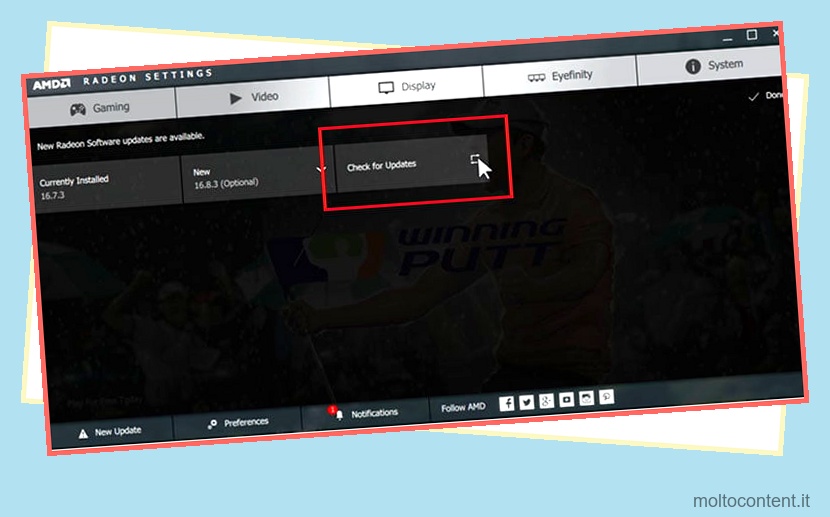
- Fai clic sul menu a discesa vicino all’aggiornamento e scegli Aggiorna ora .
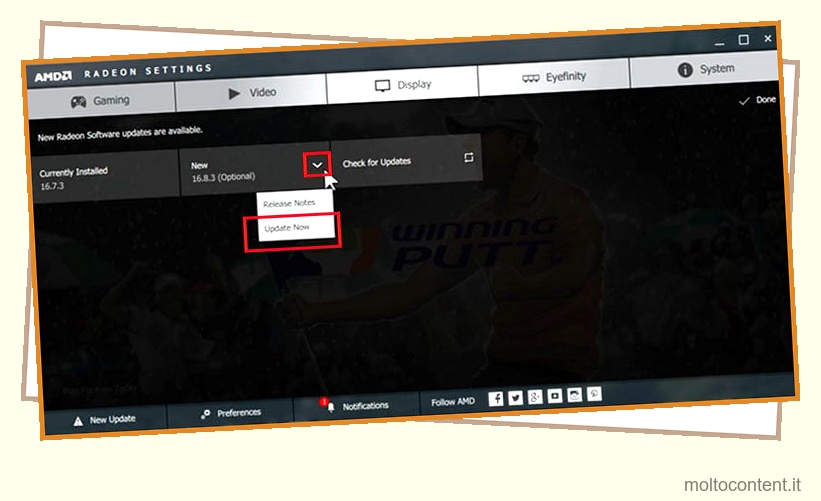
- Scegli Procedi.
- Fare clic su Aggiorna > Installa .
- Scegli di nuovo Aggiorna, quindi seleziona le opzioni per ciò che desideri installare.
- Scegli Installa.
Non utilizzare il computer per nient’altro durante l’aggiornamento dei driver della GPU. È normale che anche il display lampeggi o si oscuri durante il processo.
Al termine, puoi riavviare il computer e provare a vedere se Warzone rileverà la GPU corretta. In caso contrario, provare i seguenti passaggi.
Cambia il tuo piano di alimentazione
Windows ti consente di modificare rapidamente il funzionamento del tuo computer selezionando un piano di alimentazione. Questi sono in realtà abbastanza utili se li utilizzi correttamente, specialmente con i laptop.
Con un piano di alimentazione, puoi indirizzare automaticamente il computer a passare alla grafica integrata su un’opzione o alla scheda autonoma su un’altra. Mentre una scheda grafica integrata funziona meno bene, risparmia energia e aiuta il tuo computer a funzionare più fresco. Ecco perché molti piani energetici a risparmio energetico utilizzano per impostazione predefinita la scheda grafica a basso consumo energetico.
Il problema è che una scheda grafica integrata raramente funzionerà altrettanto bene in un gioco come Warzone. È un gioco ad alta intensità grafica che richiede prestazioni eccellenti, qualcosa che puoi ottenere da una scheda grafica autonoma.
Quando Warzone utilizza per impostazione predefinita la carta più debole, è molto probabile che sia correlato al piano di alimentazione.
- Premere il tasto Windows e quindi digitare Pannello di controllo nella casella di ricerca.
- Seleziona il risultato corrispondente.
- Scegli Opzioni risparmio energia.
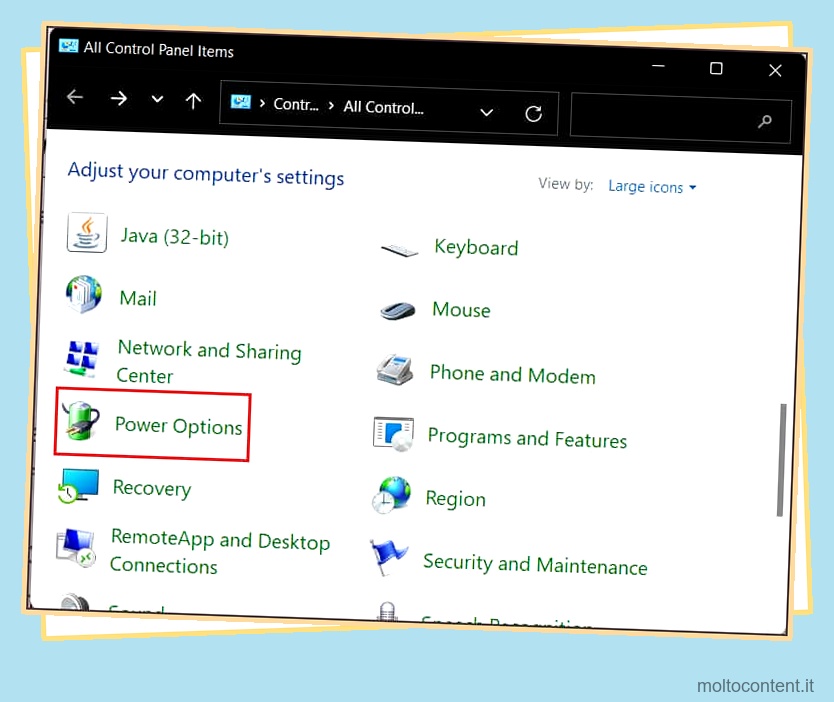
- Scegli il piano che offre le prestazioni più elevate. Puoi guardare gli attributi del piano per vedere cosa offre ciascuno prima di selezionarlo.
A seconda del computer e del sistema operativo, potresti essere in grado di fare clic sull’icona della batteria e trascinare il dispositivo di scorrimento verso Prestazioni per selezionare il piano che utilizza la tua GPU migliore. Tuttavia, dovresti comunque aprire il menu Piani di alimentazione per assicurarti che la GPU giusta sia scelta in quel piano ad alte prestazioni.
Dopo aver selezionato il piano appropriato, prova di nuovo Warzone.
Seleziona la GPU giusta per Warzone
Puoi scegliere una GPU per ogni gioco configurandola nel menu delle impostazioni della tua scheda.
Per Nvidia
- Fare clic con il tasto destro su uno spazio desktop vuoto e scegliere Pannello di controllo NVIDIA.
- Scegli Impostazioni 3D .
- Scegli Gestisci impostazioni 3D .
- Seleziona la scheda Impostazioni programma.
- Scegli Warzone dal menu a tendina.
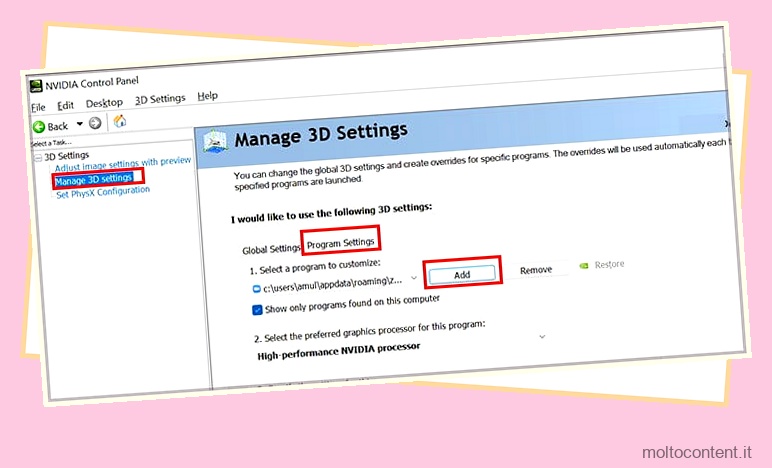
- Scegli Processore grafico preferito per questo programma nel secondo menu.
- Seleziona la tua GPU NVIDIA.
Per AMD
- Fai clic con il pulsante destro del mouse su uno spazio desktop vuoto e scegli Impostazioni AMD Radeon.
- Scegli Sistema.
- Seleziona Grafica commutabile .
- Cerca e seleziona Warzone.
- Seleziona Alte prestazioni nel menu a tendina.
Assicurati che Warzone sia chiuso quando apporti queste modifiche. Una volta che hai finito, puoi avviarlo completamente e vedere se ha funzionato.
Aggiorna la tua versione di DirectX
Molti giochi utilizzano DirectX e ne supportano diverse versioni. Quando Warzone non funziona correttamente e si rifiuta di selezionare la GPU giusta, provare ad aggiornare DirectX potrebbe aiutare le prestazioni del gioco.
- Vai alla pagina di download del software DirectX.
- Scegli la lingua e fai clic su Download.
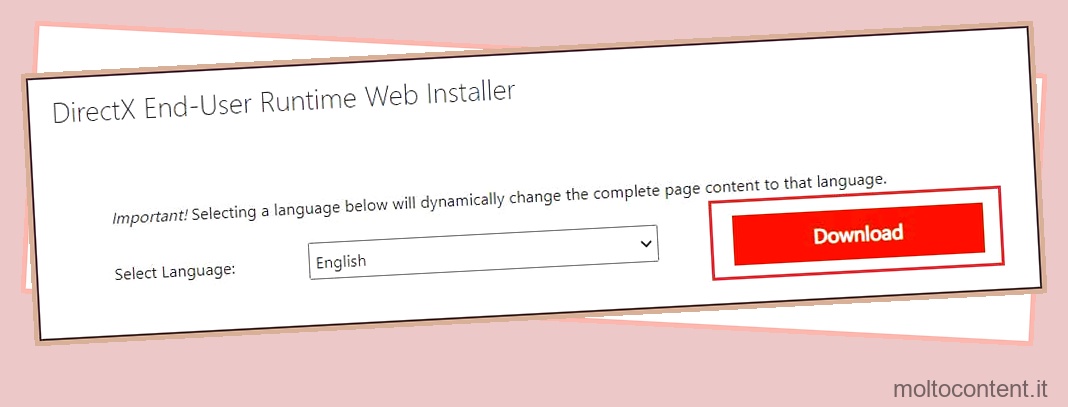
- Apri il file scaricato una volta completato.
- Segui i passaggi per aggiornare DirectX. Non avere fretta. Leggi ogni passaggio per assicurarti di installare solo ciò che desideri e non ottenere software aggiuntivo che non desideri per sbaglio.
Nella maggior parte dei casi, gli aggiornamenti di DirectX verranno implementati con Windows. Se non hai verificato se il tuo sistema operativo è aggiornato, fallo. È utile sapere come installarlo manualmente poiché non è sempre incluso negli aggiornamenti e talvolta è necessaria una versione più recente prima.
Cambia la priorità di Warzone
A volte aumentare la priorità di Warzone può aiutare a risolvere i problemi della GPU. Warzone avrà la precedenza su altri programmi quando è in esecuzione, il che può aiutare con problemi come l’utilizzo dei componenti.
- Avvia Warzone.
- Premi Control + Alt + Canc e scegli di avviare Task Manager.
- Trova la voce di Warzone nei tuoi processi in esecuzione.
- Fare clic con il pulsante destro del mouse sulla voce.
- Scegli Vai ai dettagli .
- Aumenta la priorità del gioco a Normale o superiore.
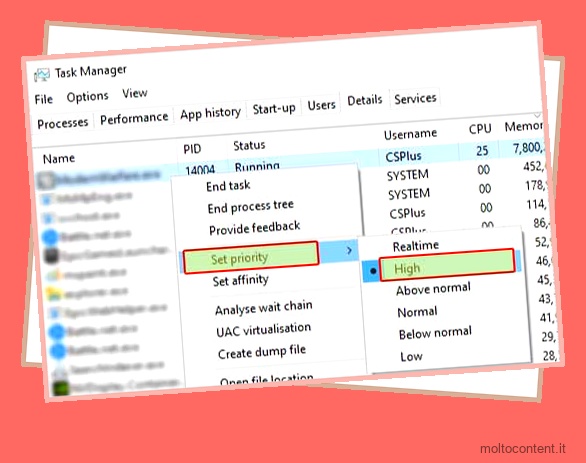
- Torna al gioco e verifica se il problema con la GPU è stato risolto.
Se questo non funziona, non preoccuparti. Dovrebbe tornare alla priorità originale la prossima volta che avvii il gioco.
Cosa succede se Warzone non cambia GPU
Se ancora non riesci a far sì che il gioco utilizzi correttamente la tua scheda grafica, contatta gli sviluppatori e chiedi suggerimenti. Potrebbero essere in grado di esaminare la configurazione o i registri per vedere esattamente cosa sta succedendo.
Alcuni giocatori pensano che Warzone non legga o non riporti correttamente alla GPU tramite il software di monitoraggio. Prova a utilizzare un monitor GPU di terze parti per vedere se noti modifiche all’utilizzo di GPU/CPU.
Controlla anche le tue impostazioni. Se non stai giocando a Warzone con una grafica elevata a causa del problema della GPU, prova a passare a una grafica superiore. Alcuni giocatori affermano che può forzare l’attivazione della GPU corretta.
Se continua a non funzionare, controlla se altri programmi possono accedere alla GPU di fascia alta. In caso contrario, potresti avere un problema con la tua carta che ne impedisce l’attivazione. Guarda la scheda stessa per vedere se le ventole si accendono o se senti un suono da essa. Se è sporco, puliscilo. Controlla le connessioni alla scheda madre e all’alimentazione per assicurarti che non ci siano problemi che ne interrompano l’attivazione.








